Pregunta
Problema: ¿Cómo reparar la barra de herramientas de Windows 10 que no funciona?
He encontrado un problema con la interfaz de usuario porque la barra de herramientas no responde o se congela al azar. Intenté solucionar el error, pero persiste. ¿Podría ayudarme a solucionar el problema de que la barra de herramientas de Windows 10 no funciona?
Respuesta resuelta
Problemas con la interfaz de usuario (UI) de Windows[1] podría deteriorar significativamente la experiencia del usuario. Es porque la barra de herramientas de Windows permite a las personas acceder a numerosos archivos, carpetas y buscar aplicaciones. Desafortunadamente, algunas personas pueden encontrar un problema ya que la barra de herramientas de Windows 10 no funciona.
Hemos recibido informes sobre La barra de tareas de Windows 10 no responde. Sin embargo, la gente ahora se queja de problemas con la barra de herramientas de Windows, que podrían ser los siguientes:
- Deja de funcionar de forma aleatoria;
- No responde;
- Comienza a congelarse.
Si la barra de herramientas de Windows no funciona, los usuarios no pueden abrir programas normales, buscar archivos del sistema o cambiar la configuración. Puede resultar excepcionalmente difícil usar la computadora, ya que esta función es esencial para una excelente experiencia de usuario. Afortunadamente, hay algunos métodos enumerados a continuación que le mostrarán cómo corregir el error de la barra de herramientas de Windows 10 que no funciona.
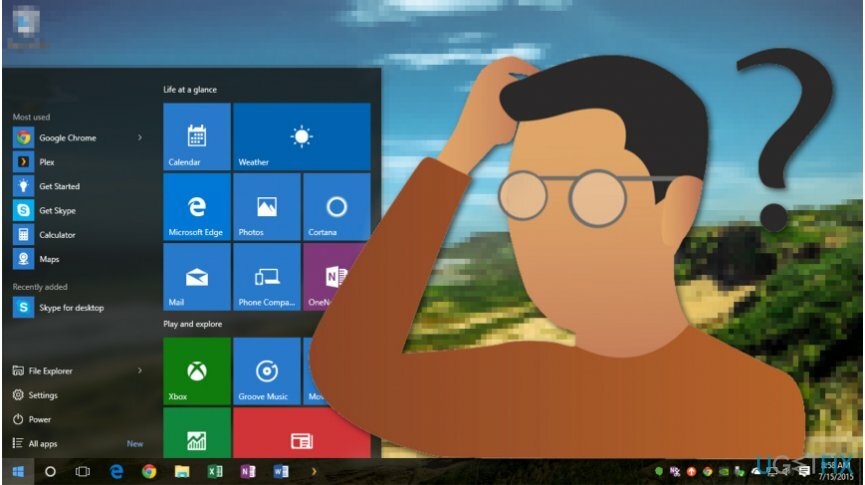
Formas de solucionar el problema de que la barra de herramientas de Windows 10 no funciona
Para reparar el sistema dañado, debe adquirir la versión con licencia de Reimagen Reimagen.
Antes de dirigirse a las instrucciones que muestran cómo reparar el error de barra de herramientas que no funciona en Windows 10[2], debe asegurarse de que su computadora no esté infectada con malware[3]. En este caso, el programa malicioso podría haber comprometido archivos del sistema y dañado su PC.
Le recomendamos que escanee su sistema con ReimagenLavadora Mac X9 ya que no solo eliminará la amenaza cibernética, sino que también lo ayudará a corregir el error de la barra de herramientas de Windows 10 que no funciona automáticamente. Si está seguro de que su computadora está limpia, siga las pautas para solucionar el problema.
Este video tiene toda la información para resolver este problema:
Técnica 1. Reinicie el Explorador de Windows en el Administrador de tareas
Para reparar el sistema dañado, debe adquirir la versión con licencia de Reimagen Reimagen.
- Presione Windows + R y envíe taskmgr.exe;
- Presione enter y vaya a la pestaña Procesos;
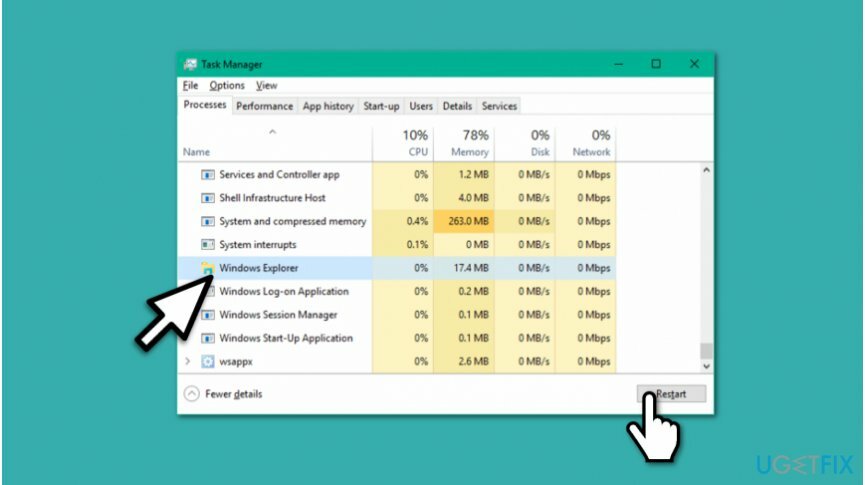
- Busque el Explorador de Windows;
- Haga clic en él y presione el botón Reiniciar.
Técnica 2. Vuelva a registrar la barra de herramientas de Windows 10
Para reparar el sistema dañado, debe adquirir la versión con licencia de Reimagen Reimagen.
- Abra el Administrador de tareas y vaya a Archivo> Ejecutar nueva tarea;
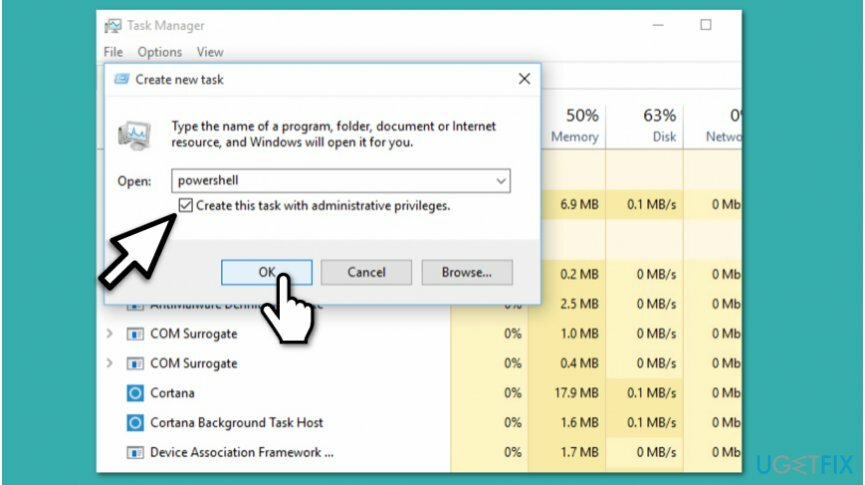
- Ingrese a Powershell y marque la casilla Crear esta tarea con privilegios administrativos;
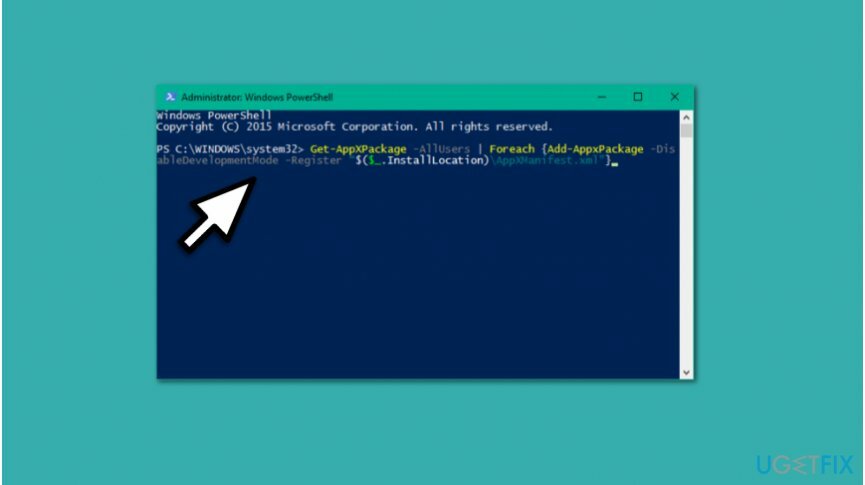
- Envíe el siguiente comando y presione Enter:
Get-AppXPackage -AllUsers | Foreach {Add-AppxPackage -DisableDevelopmentMode -Register “$ ($ _. InstallLocation) \\\\ AppXManifest.xml”} - Cierra la ventana y ve a C: / Usuarios / nombre / AppData / Local / (nombre es el nombre de usuario de su cuenta);
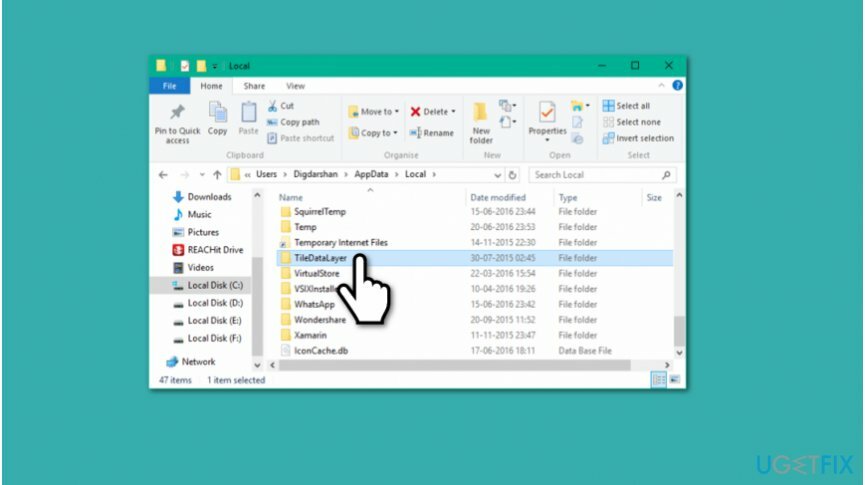
- Busque la carpeta TileDataLayer y elimínela;
- Verifique si la barra de herramientas está funcionando correctamente nuevamente.
Técnica 3. Usar el Comprobador de archivos del sistema
Para reparar el sistema dañado, debe adquirir la versión con licencia de Reimagen Reimagen.
- Presione la tecla de Windows + X y seleccione Símbolo del sistema (Administrador);
- Escriba el siguiente comando y presione Enter:
sfc / scannow - Espere a que se complete el procedimiento y asegúrese de que se haya solucionado el error.
Repara tus errores automáticamente
El equipo de ugetfix.com está tratando de hacer todo lo posible para ayudar a los usuarios a encontrar las mejores soluciones para eliminar sus errores. Si no quiere luchar con las técnicas de reparación manual, utilice el software automático. Todos los productos recomendados han sido probados y aprobados por nuestros profesionales. Las herramientas que puede utilizar para corregir su error se enumeran a continuación:
Oferta
¡hazlo ahora!
Descarga FixFelicidad
Garantía
¡hazlo ahora!
Descarga FixFelicidad
Garantía
Si no corrigió su error con Reimage, comuníquese con nuestro equipo de soporte para obtener ayuda. Por favor, háganos saber todos los detalles que crea que deberíamos saber sobre su problema.
Este proceso de reparación patentado utiliza una base de datos de 25 millones de componentes que pueden reemplazar cualquier archivo dañado o faltante en la computadora del usuario.
Para reparar el sistema dañado, debe adquirir la versión con licencia de Reimagen herramienta de eliminación de malware.

Evite que los sitios web, ISP y otras partes lo rastreen
Para permanecer completamente anónimo y evitar que el ISP y el gobierno de espionaje en ti, deberías emplear Acceso privado a Internet VPN. Le permitirá conectarse a Internet mientras es completamente anónimo al cifrar toda la información, evitar rastreadores, anuncios y contenido malicioso. Lo más importante es que detendrá las actividades de vigilancia ilegal que la NSA y otras instituciones gubernamentales están realizando a sus espaldas.
Recupera tus archivos perdidos rápidamente
Circunstancias imprevistas pueden ocurrir en cualquier momento mientras se usa la computadora: puede apagarse debido a un corte de energía, un La pantalla azul de la muerte (BSoD) puede ocurrir, o las actualizaciones aleatorias de Windows pueden aparecer en la máquina cuando se fue por algunos minutos. Como resultado, es posible que se pierdan sus tareas escolares, documentos importantes y otros datos. A recuperar archivos perdidos, puede usar Recuperación de datos Pro - busca copias de archivos que todavía están disponibles en su disco duro y los recupera rápidamente.
Leer en otros idiomas
• Français
• Alemán
• Español